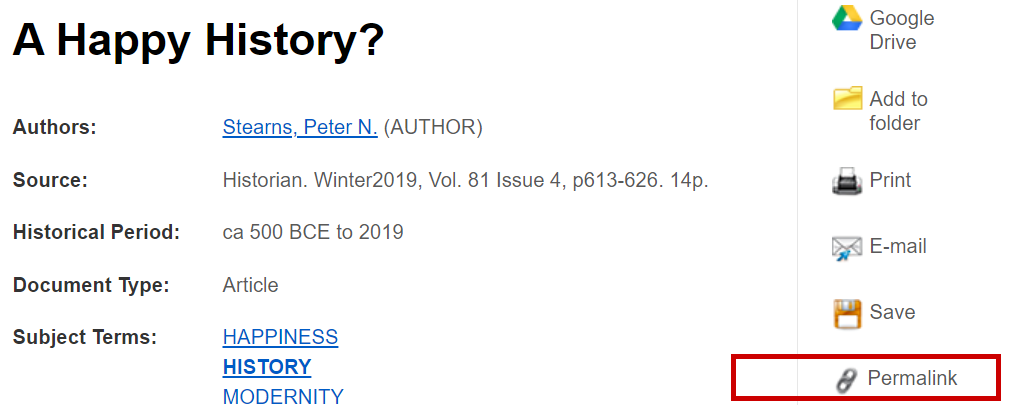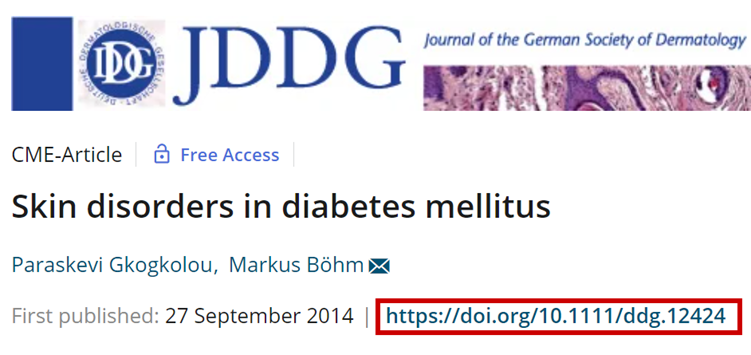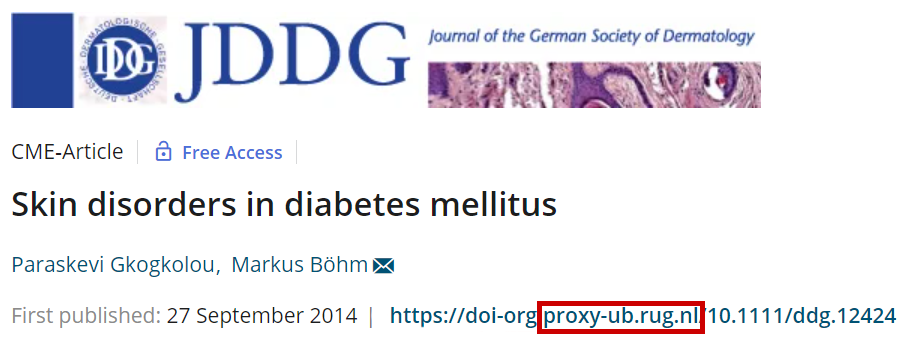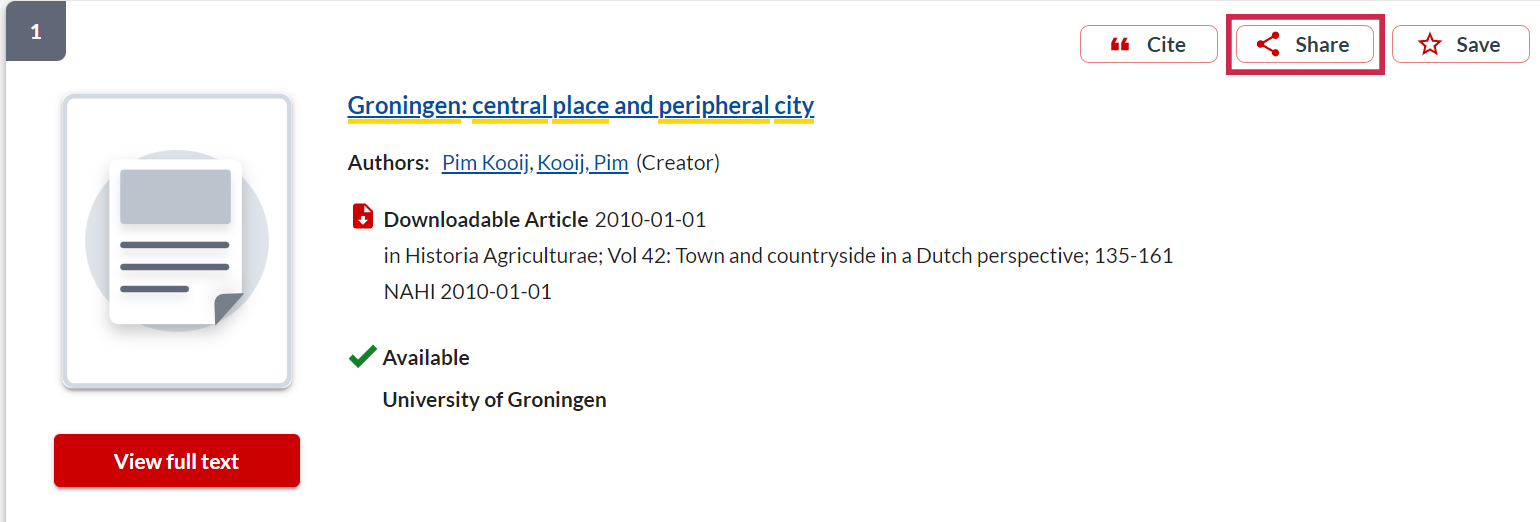Het maken van goedwerkende links
Stap 1
Vermeld een permanente link
Als je een link opneemt naar een tijdschrift, artikel of e-book is het van belang hiervoor een permanente link te gebruiken. Doorgaans is dat een andere link dan wat in de adresbalk van de browser verschijnt op het moment dat de volledige publicatie op het beeldscherm staat. Gebruik een van de onderstaande opties:
Stap 2
Maak van de link een ‘proxy link'
Om studenten ook buiten de RUG toegang te geven tot het tijdschrift, artikel of e-book is het belangrijk de link altijd te beginnen met de proxy server. Je kunt een proxy link eenvoudig zelf genereren met de linkgenerator.
Je voert in de linkgenerator de persistente URL of DOI link uit stap 1 in. Gebruik de gegenereerde proxy link in Brightspace om het materiaal te delen.
|
Let op:
|
Geen persistente link?
Niet in alle gevallen zal er een persistente link te vinden zijn, zeker niet bij materiaal dat vrij op het internet toegankelijk is. Gebruik dan de URL die in de navigatiebalk (adresbalk) van de browser staat. De linkgenerator (stap 2) hoeft in dit geval niet gebruikt te worden.
Surfconext
Bij publicaties in bestanden die worden aangeboden via Surfconext (bv Kluwer Navigator, Legal Intelligence) moet je de permanente url gebruiken die bij het artikel staat vermeld. Let op: gebruik hierbij niet de proxy server! Je herkent een Surfconext bestand door het feit dat je moet aangeven te zijn verbonden aan de Universiteit Groningen of UMCG voordat je toegang krijgt. Je doet dit door te klikken op 'Login voor WO/HBO' ; daarna kies je Universiteit Groningen of UMCG.
In Brightspace de link altijd laten openen in nieuw venster
Wanneer je links in Brightspace plaatst, kies er dan altijd voor om de link te laten openen in een nieuw venster. Dit voorkomt foutmeldingen.
-
Heb je vragen of heb je hulp nodig: copyright rug.nl (RUG). Werk je bij het UMCG? Neem dan contact op met auteursrecht umcg.nl.
| Laatst gewijzigd: | 24 januari 2024 12:33 |